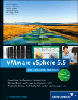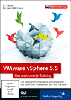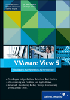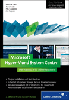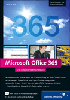7.2 VMware GSX 

VMware GSX kann sowohl unter Linux als auch unter Microsoft Windows installiert und betrieben werden. Allerdings müssen Sie sich schon beim Kauf der Lizenzen entscheiden, auf welches Wirt-Betriebssystem Sie zurückgreifen wollen, fallen die Lizenzen doch unterschiedlich aus. Erworbene Linux-Lizenzen können Sie daher nicht für eine Windows-Installation nutzen und umgekehrt. Zudem müssen andere Installationsdateien heruntergeladen werden.
Während Sie bei Microsoft Windows schon mit zwei Partitionen problemlos auskommen, nämlich einer System- und einer Datenpartition, muss bei Linux mehr gemacht werden. Dies liegt hauptsächlich an der Linux-Philosophie, der zufolge eine volle Rootpartition den Linux-Server lahm legt. Darüber hinaus kann man bestimmte Partitionen später als ReadOnly mounten, was der Sicherheit nur zuträglich sein kann.
7.2.1 Installation unter Microsoft Windows 

Denken Sie an die Installation des IIS Webservers, falls Sie die Web-Administrationsoberfläche installieren wollen. Die Web-Administrationsoberfläche, auch »MUI« (Management User Interface) genannt, ist ein dienliches Werkzeug zur Verwaltung des GSX Servers und der darauf laufenden virtuellen Maschinen und kann über die Standardbrowser Internet Explorer und Mozilla bedient werden.
Nachdem Sie die Setup-Routine auf CD oder als heruntergeladene Datei ausführen, durchlaufen Sie eine übliche Installationsroutine.
Abbildung 7.1 Los geht’s mit der Installation von VMware GSX unter Windows
Abbildung 7.2 Installationsart auswählen
Falls Sie bestimmte Komponenten auslassen wollen, wählen Sie Custom aus.
Abbildung 7.3 Auswahl der Komponenten
VMware GSX Server: Es handelt sich hierbei um die Kernkomponente des GSX Servers. Hier sind alle benötigten Komponenten zum Einrichten und Verwalten der virtuellen Maschinen und des GSX Servers enthalten. Zudem werden die VMware GSX Server Console und die VMware Remote Console installiert.
VMware Management Interface: Dies ist die Web-Administrationsoberfläche, die nur bei vorhandenem IIS Webserver installiert werden kann. Standardmäßig kann sie später über http://GSX-Server:8222 oder https://GSX-Server:8333 aufgerufen werden. Eine gesicherte http-Verbindung mit Zertifikat wird automatisch eingerichtet.
VMware VmCOM Scripting API: Dies ist die Programmierschnittstelle für alle COM-fähigen Programmiersprachen wie Visual Basic oder C++. Aber auch VBscript und Jscript können auf diese API zugreifen.
VMware VmPerl Scripting API: Die Programmierschnittstelle für die Programmiersprache Perl. Es muss jedoch trotzdem ActivePerl installiert werden, um alle Perl-Funktionalitäten nutzen zu können.
Nach dieser Auswahl wird VMware GSX Server auch schon installiert.
Abbildung 7.4 Autorun eingeschaltet?
Je nachdem, ob Autorun bei Ihnen ein- oder ausgeschaltet ist, erhalten Sie eine Meldung wie in Abbildung 7.4. Diese Meldung erscheint, da es zu unerwarteten Ereignisse kommen kann, falls Autorun eingeschaltet sein sollte und eine CD eingelegt wird. Stellen Sie sich vor, Sie hätten 10 virtuelle Maschinen auf einem Wirt-System und alle würden bei aktiviertem Autorun auf das physikalische CD-ROM-Laufwerk zeigen. Falls diese CD Autorun unterstützt, würde die Applikation im schlimmsten Fall 11 Mal starten (1 Wirt, 10 Gäste), was die Performance doch sehr in den Keller ziehen würde.
Abbildung 7.5 Abschluss der Installation
Danach ist die Installation abgeschlossen, und Sie können sich entweder über die Web-Administrationsoberfläche oder besser über die VMware GSX Server Console beim System anmelden und es konfigurieren.
7.2.2 Update Microsoft Windows 

Leider ist es bis zur Drucklegung des Buches noch nicht möglich, VMware GSX Server über die Installationsroutine zu aktualisieren, weshalb Sie vor der Installation der neuen Version die alte deinstallieren müssen. Näheres dazu finden Sie in Abschnitt 7.2.3, Deinstallation Microsoft Windows.
Mit jeder neuen Version des VMware GSX Servers ändert sich auch die Version der VMware Tools und im Normalfall die der virtuellen Hardware. Meistens werden auch hier Bugfixes, Softwarefunktionen oder neuere Gerätetreiber innerhalb der virtuellen Maschine installiert. Bei den VMware Tools ist allerdings ein Upgrade über die Installationsroutine möglich. Bisher wird jedoch ein Neustart der virtuellen Maschine nach einer Installation der VMware Tools verlangt. Trotzdem sind die virtuellen Maschinen auch mit einer alten Version der VMware Tools auf einem VMware GSX Server mit neuerer Version oft problemlos lauffähig.
| TIPP |
| Je nach Änderungsumfang kann ein Upgrade der Hardware jeder existierenden virtuellen Maschine notwendig sein. Diese Upgrades bringen in den meisten Fällen Kompatibilitäts- und Leistungsverbesserungen mit sich. Nach einem Hardwareupgrade kann es jedoch zu Inkompatibilitäten zwischen älteren und neueren Versionen des GSX Servers (eigentlich generell der VMware-Produkte) kommen. Daher sollten Sie immer darauf achten, die virtuelle Hardware in allen VMs gleich zu halten, was zwangsweise auch zur Aktualität jedes VMware GSX Servers führt. |
7.2.3 Deinstallation Microsoft Windows 

Die Deinstallation wird wie bei jedem gut programmierten Windowsprogramm über die Systemsteuerungs-Software angestoßen. Achten Sie bitte dabei darauf, die Frage nach der Beibehaltung der Lizenzen entsprechend zu beantworten, falls Sie mit dem Lizenzschlüssel der alten Version auch die neue betreiben wollen. Die virtuellen Maschinen bleiben davon unberührt.
| TIPP |
| Beim Deinstallieren werden die zusätzlich konfigurierten virtuellen Netzwerke nicht gespeichert. Daher sollten Sie sich diese vorher notieren. |
7.2.4 Installation Linux 

Die Entscheidung, Linux als Wirt-Betriebssystem einzusetzen, wird oft mit niedrigeren Lizenzkosten und der erhöhten Performance gegenüber Microsoft Windows begründet. Leider ist es aber sehr oft der Fall, dass die Administratoren keine oder wenig Erfahrung mit Linux haben. Daher werde ich bei der Linuxinstallation etwas mehr ins Detail gehen, als ich es bei der Windows-Variante getan habe.
Wie schon zu Anfang angesprochen, ist die Partitionierung eines Linux-Betriebssystems nicht so einfach gehalten wie im Microsoft Windows-Umfeld. Es gilt nämlich zu verhindern, dass das Rootsystem vollläuft. Falls dies geschieht, kann das durchaus dazu führen, dass das komplette System nicht mehr zu bedienen ist. Sie können dann nur noch mittels einer Rettungsdiskette oder -CD die Situation wieder bereinigen.
Deshalb empfehle ich die folgende Partitionierung:
| Mountpoint | Grösse | Dateisystem/Partitionstyp |
|
/boot |
100 MB |
ext3/primär |
|
/ |
500 MB |
ext3/primär |
|
/tmp |
1,5 x 2fache Hauptspeichergröße des Wirtschaftssystems |
ext3/extended |
|
/var |
1000 MB |
ext3/extended |
|
/usr |
1500 MB |
ext3/extended |
|
/usr/local |
1000 MB |
ext3/extended |
|
/opt |
500 MB |
ext3/extended |
|
swap |
Hauptspeicher * 2,5 |
swap |
|
/local |
übriger Speicher |
ext3/extended |
Alle weiteren Festplatten sollten wie /local behandelt werden.
Vor der Installation sollten Sie nochmals überprüfen, dass Sie den Perl-Interpreter, die Quellen des benutzten Kernels und das Programm make installiert haben, da ansonsten die Installation fehlschlägt.
In der Kommandozeile müssen Sie erst einmal die .tar.gz-Datei des VMware GSX Servers an einem geeigneten Ort entpacken. Hier bietet sich /tmp an. Der Befehl zum Entpacken lautet tar –xzvf gsxserver.tgz. Nach der Dekomprimierung erhalten Sie ein neues Verzeichnis, in dem Sie ein Perl-Skript finden. Um ein Perl-Skript ausführen zu können, muss Perl auf dem System installiert sein.
Ab diesem Zeitpunkt muss die Installation als Benutzer root ausgeführt werden. Mit dem Befehl su können Sie, ohne sich abzumelden, in einen anderen Benutzerkontext wechseln.
Abbildung 7.6 Inhalt der entpackten GSX-Installationsdatei
Innerhalb des entpackten GSX-Installationsverzeichnisses existiert ein Perl-Skript, das Sie durch die Installation führt.
Abbildung 7.7 Installationsskript Teil 1
Während des Installationsskriptes werden Sie nach verschiedenen Pfaden gefragt, in die später die binären Dateien des VMware GSX Servers kopiert werden. Normalerweise müssen Sie hier nichts anpassen, da die Pfade sinnvoll nach dem Linux-Standard voreingestellt sind.
Abbildung 7.8 Installationsskript Teil 2
Wenn alle Fragen zu den Pfaden beantwortet wurden, wird das vmware-config.pl-Skript gestartet, das Ihnen auch die EULA (End User License Agreement) zur Ansicht auf den Bildschirm bringt.
Abbildung 7.9 EULA
Innerhalb der EULA müssen Sie mit der
![]() - oder Leertaste nach unten blättern. Am Schluss der Datei können Sie diese mit einem Tastendruck auf den Buchstaben
- oder Leertaste nach unten blättern. Am Schluss der Datei können Sie diese mit einem Tastendruck auf den Buchstaben
![]() beenden.
beenden.
| Installationspfade | Erklärung |
|
binary files (/usr/bin) |
Hier werden die ausführbaren Dateien des GSX Servers abgelegt. |
|
init directories (/etc/init.d) |
In diesem Verzeichnis sind die Runlevel-Skripte zu finden, benannt von rc0.d bis rc6.d. |
|
init scripts (/etc/init.d) |
Die Shell-Skripte werden hier abgelegt, auf die auch Start/Stopp-Skripte verweisen |
|
daemon files (/usr/sbin) |
Hier werden die ausführbaren Dienste abgelegt. Anders als /usr/bin ist /usr/sbin nur durch root einsehbar. |
|
library files (/usr/lib/vmware) |
VMware Bibliothek-Dateien werden hier abgelegt, ähnlich den DLL-Dateien unter Windows. |
|
manual files (/usr/share/man) |
VMware Handbücher, unter Linux Manpages genannt werden, hier installiert. |
|
documentation files (/usr/share/doc/vmware) |
Dokumentationen, die später nachgelesen werden können |
|
virtual machine files (/var/lib/vmware/Virtual Machines) |
Hier werden alle Dateien der virtuellen Maschinen jeweils in einem Ordner mit dem Namen der VM abgelegt. Es geht dabei um die Konfigurationsdatei, die Protokolldateien, das BIOS und die Festplattenimages, falls Sie diese auch dort erstellen. Außer bei den Festplattendateien spricht nichts gegen diesen Pfad, beim Anlegen der virtuellen Maschinen sollten Sie aber die Festplattendatei z. B. in /local/Name_der_VM angeben. |
Jetzt werden Sie nach dem Pfad der Kernel-Quellen gefragt. Der vorgeschlagene Pfad, über den durch einen Automatismus nach den passenden Kernel-Quellen gesucht wird, ist normalerweise der richtige.
Falls Sie an dieser Stelle Fehlermeldungen erhalten oder die Installationsroutine sogar ganz abbrechen sollte, wäre es an der Zeit, die Kompatibilitätsliste der unterstützten Wirt-Betriebssysteme zur Hand zu nehmen. Vielleicht werden der verwendete Kernel oder die verwendete Linux-Version nicht unterstützt. Wenn schon VMware-Kernelmodule installiert sind, dann werden Sie darauf hingewiesen und können diese ggf. überschreiben oder aber belassen.
Abbildung 7.10 Abfrage der Kernel-Quellen
Abbildung 7.11 Konfiguration der virtuellen Netzwerke
Wenn Sie sich dafür entscheiden, die virtuellen Netzwerke direkt innerhalb des Installationsskriptes zu konfigurieren (was ich Ihnen nur wärmstens empfehlen kann), werden Sie nach drei grundlegenden Arten von Netzwerken befragt. Falls Sie die Netzwerkeinstellungen lieber zu einem späteren Zeitpunkt festlegen wollen, können Sie das Programm jederzeit über das Perl-Skript /usr/bin/vmware-config-mui.pl nochmals aufrufen. Auf diese Netzwerke werde ich in Kapitel 9, Virtuelle Netzwerke, noch genauer eingehen. In Tabelle 7.3 können Sie sich aber schon jetzt einen kleinen Überblick verschaffen.
| Netzwerkart | Bedeutung |
|
bridged network |
Dieses Netzwerk bildet eine »Brücke« vom physikalischen Adapter in die virtuelle Maschine, d. h., es wird kein neuer virtueller Netzwerkadapter innerhalb des Wirt-Systems angelegt, sondern ein vorhandener physikalischer Adapter direkt genutzt. Innerhalb der virtuellen Maschine sehen Sie dennoch einen virtuellen Netzwerkadapter, den Sie ganz normal verwalten können. Wichtig: Bei einem bridged Network sind Sie direkt mit dem physikalischen Netzwerk des Wirt-Systems verbunden und sollten daher auch IP-Adressen aus diesem Netzwerk verwenden. Beispiel: Wirt-System – 192.168.0.1/255.255.255.0 VM1 – 192.168.0.10/255.255.255.0 Die Netzwerkkarte innerhalb VM1 kann genauso behandelt werden wie die Netzwerkkarte des Wirt-Systems. |
|
NAT networking |
Vielleicht kennen Sie NAT schon aus anderen Gebieten, z. B. einem Internetgateway. Die so genannte »Network Address Translation« setzt IP-Adressen um, z. B. private IP-Adressen in öffentliche IP-Adressen. Hier wird eine virtuelle Netzwerkkarte unter dem Wirt-System angelegt, das als NAT Device dient, und alle Anfragen aus dem virtuellen Netzwerk in den IP-Bereich, genauer die IP-Adresse der Wirt-Systems umsetzt. Wirt-System – physikalische Netzwerkkarte 192.168.0.1/255.255.255.0 NAT-Netzwerkkarte 172.17.11.1/255.255.255.9 VM1 – 172.17.11.15/255.255.255.0 Sobald VM1 eine Netzwerkanfrage an einen Rechner im Netzwerk 192.168.0.0 stellt, läuft diese Anfrage erst über die NAT-Netzwerkkarte und wird dort auf den physikalischen Adapter umgesetzt und verschickt. Genutzt wird dieses Netzwerk, um die Vorteile des Bridged- und des Host-only Netzwerkes miteinander zu verbinden. |
|
Host-Only Networking |
Innerhalb dieses Netzwerkes können sich nur virtuelle Maschinen miteinander verständigen. Es wird ein virtueller Netzwerkadapter unter dem Wirt-System angelegt, über den alle virtuellen Maschinen untereinander kommunizieren können. Diese Möglichkeit hat zwei entscheidende Vorteile: Die virtuellen Maschinen haben keine Möglichkeit, aus ihrem Netzwerk in das physikalische Netzwerk des Wirt-Systems zu gelangen, und die Geschwindigkeit zwischen den virtuellen Maschinen ist nicht durch die Netzwerkkarten, sondern durch den Prozessor des Wirt-Systems begrenzt, was sehr gute Übertragungsgeschwindigkeiten zulässt. |
| TIPP |
| VMware GSX bringt einen eigenen DHCP Server mit, der automatisch aktiviert wird, falls ein Host-Only Netzwerk gewünscht ist. Dieser kann das Produktivnetz stören! Ist dies bei Ihnen der Fall sollten Sie entweder auf ein Host-Only Netzwerk verzichten oder den Dienst nicht mitinstallieren (nur unter einem Windows Wirt-System möglich). |
Abbildung 7.12 Pfad für virtuelle Maschinen und Seriennummer
Innerhalb des Installationsskriptes wird jetzt der Linuxdienst xinetd (ein »Über«-Dienst, der wiederum verschiedene andere Dienst verwaltet, damit diese sehr einfach und kontrolliert gestartet werden können) konfiguriert und neu gestartet. In dieser Konfigurationsänderung wird der Dienst zur Authentifizierung der Remote Console und VMware GSX Console dem xinetd-Dienst bekannt gemacht und zur Verwaltung eingetragen. Daher ist es auch zwingend notwendig, dass der xinetd-Prozess auf dem Linuxsystem installiert und aktiviert ist. Jetzt werden auch die VmPerl-Programmierschnittstellen installiert, gefolgt von einem SSL Server-Zertifikat, das später eine verschlüsselte Verwaltung des Servers und der virtuellen Maschinen erlaubt.
Darüber hinaus können Sie jetzt Ihren Lizenzschlüssel eintragen. Falls Sie dies nicht tun, beginnt automatisch ein Testzeitraum von 30 Tagen, den Sie dazu nutzen können, die Schlüssel zu einem späteren Zeitpunkt einzutragen.
Jetzt ist die Installation überstanden, und alle Dienste werden hoffentlich ergfolgreich gestartet. Die eigentliche Serverinstallation ist nun abgeschlossen, allerdings ist momentan noch keine MUI (Web-Administrationsoberfläche) im Netzwerk verfügbar. Diese können Sie jetzt entweder auf dem GSX Server oder auf einem beliebigen anderen Server im Netzwerk gleich mit installieren.
Abbildung 7.13 Abschluss der Installation und Start der benötigten Dienste
Dazu müssen Sie die .tgz-Datei (die Sie sinnvollerweise auch nach /tmp kopiert haben) namens VMware-mui-version.tar.gz mit dem Befehl tar –xzvf /tmp/ VMware-mui-version.tar.gz entpacken, damit ein Verzeichnis namens vmware-mui-distrib erscheint. Innerhalb des Verzeichnisses existiert wieder ein Perl-Skript namens vmware-install.pl, das Sie ausführen müssen. Die Installation läuft ähnlich wie beim GSX Server ab: Sie werden nach den Pfaden gefragt, die vom Prinzip her immer gleich sind, an die jedoch ein mui angehängt ist, z. B. /usr/lib/vmware-mui statt /usr/lib/vmware. Des Weiteren müssen Sie auch hier die Ausführung des MUI-Konfigurationsskriptes erlauben. Falls Sie das hier nicht tun, können Sie Konfiguration über das Skript vmware-config-mui.pl später nachholen. Nach der Installation finden Sie Start- und Stopp-Skripte in /etc/init.d bzw. /etc/rc.d/rc3.d und /etc/rc.d/rc5.d, mit der die Web-Administrationsoberfläche automatisch gestartet oder gestoppt werden, http.vmware, S01http.vmware bzw. K20http.vmware genannt.
Falls die Installation der MUI einmal abbrechen sollte oder Sie die EULA nicht akzeptiert haben und dies nun aber nachholen wollen, werden Sie Fehlermeldungen erhalten, die da lauten, dass die MUI schon installiert sei und eine Installation nicht mehr möglich ist. Löschen Sie dann einfach das Verzeichnis /etc/vmware-mui (/bin/rm /etc/vmware-mui), und die Installation ist wieder normal möglich.
Abbildung 7.14 Abschluss der VMware MUI-Installation
Wie Sie in Abbildung 7.14 sehen, gibt es noch weitere Abfragen (besser Konfigurationsanpassungen), die sich von der VMware GSX Server-Installation unterscheiden. Es wird nach Linux-Benutzer und Linux-Gruppe gefragt, als deren Teil der Apache Webserver, der ja die MUI zur Verfügung stellt, laufen soll. Die Standardeinstellung wwwrun bzw. www passen normalerweise auf bestehende Linux-Systeme. Falls Sie hier aber Änderungen anbringen wollen, kann es, wie es schon in verschiedenen Beiträgen im VMware-Forum zu lesen stand, zu Problemen kommen. Daher sollten Sie es besser bei diesen Benutzern belassen. Des Weiteren wird nach der Zeitspanne gefragt, in der die Websitzung gültig bleiben soll, d. h., wie lange nicht nach einer erneuten Anmeldung innerhalb der Webadministration gefragt wird. All diese Angaben können Sie später auch mittels /usr/bin/vmware-config-mui.pl wiederholen, falls Sie einen Fehler gemacht haben sollten.
Gleiches gilt für die VMware Virtual Machine Console, die Sie auf einem System mit installiertem X11 (inklusive Window Manager KDE oder GNOME etc.) installieren können. Die Installation können Sie entweder als RPM-Datei mit dem Befehl rpm –Uvh VMware-console-version.i386.rpm installieren oder aber updaten. Sobald dies geschehen ist, kann die VMware Remote Console über den Aufruf vmware gestartet werden.
7.2.5 Update unter Linux 

Anders als bei einem Update der Windows Version, wird Ihnen hier die Deinstallation abgenommen, d. h., die Neuinstallation der aktuelleren Version wird ohne Ihr Zutun eine Deinstallation und später die Installation veranlassen. Zu beachten wäre, dass keine früheren Installationsdateien in den Verzeichnissen existieren dürfen, beispielsweise eine frühere Version in /tmp/vmware-gsx-distrib, da es sonst bei der Installation zu Problemen kommen kann.
7.2.6 Deinstallation unter Linux 

Die Deinstallation von VMware GSX wird über ein Perl-Skript namens vmware-uninstall.pl im Verzeichnis /usr/bin gestartet. Weil genau wie bei der Windows-Deinstallation die eingerichteten virtuellen Netzwerke nicht erhalten bleiben, sollten Sie sich die Konfiguration besser vorher notieren. Alle virtuellen Maschinen und einige unwichtige Installationsreste bleiben jedoch auf dem System bestehen. Genau wie bei der Installation müssen Sie auch die VMware MUI gesondert über /usr/bin/vmware-uninstall-mui.pl deinstallieren.
Ihre Meinung
Wie hat Ihnen das Openbook gefallen? Wir freuen uns immer über Ihre Rückmeldung. Schreiben Sie uns gerne Ihr Feedback als E-Mail an kommunikation@rheinwerk-verlag.de.


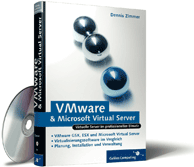
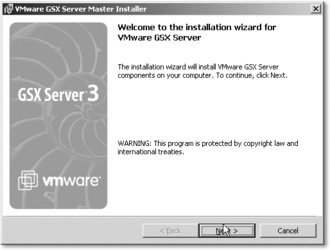
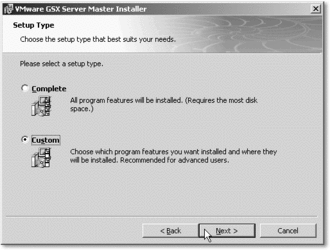
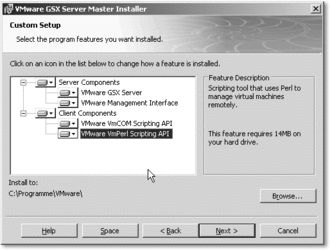
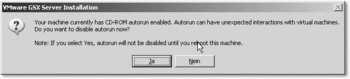
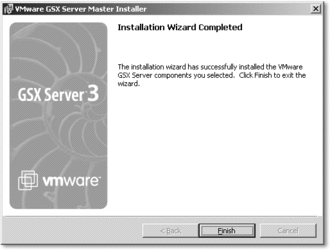
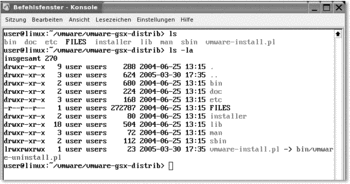
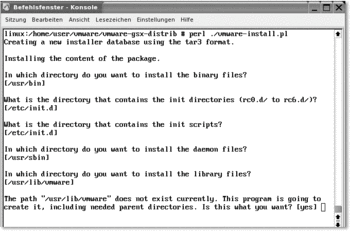
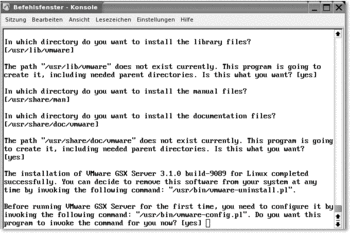
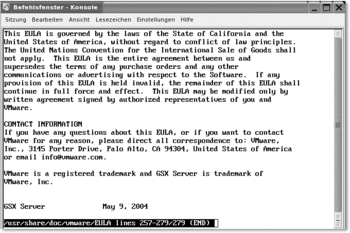

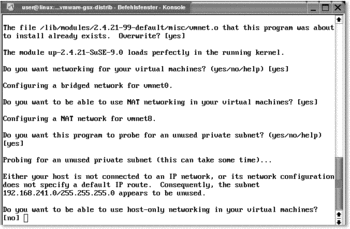
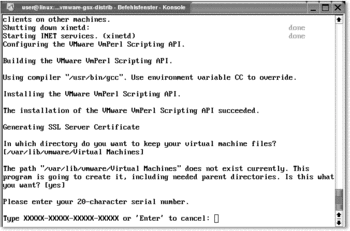
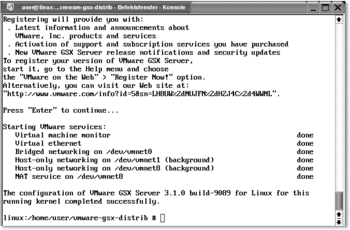
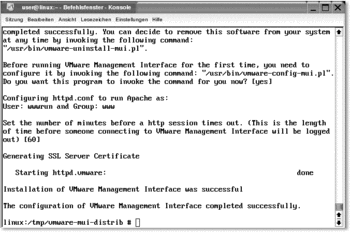
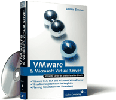
 Ihre Meinung
Ihre Meinung